
PixPin(截图工具) v1.9.1 中文绿色免费版 单文件版
- 大小:60MB
- 分类:图像捕捉
- 环境:Windows
- 更新:2024-10-24
热门排行
简介
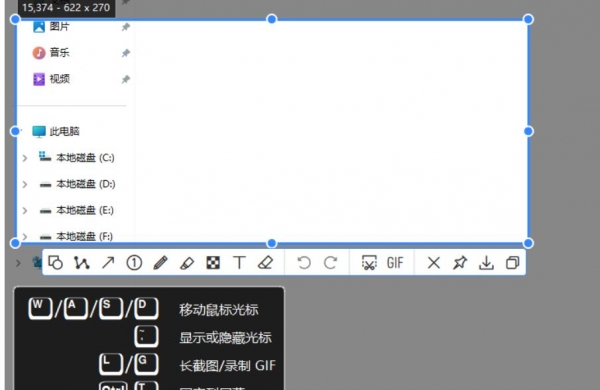
PixPin 是一款功能强大使用简单的截图 / 贴图工具,把长截图、截gif、贴图等功能集合在了一起,操作上还算简单,例如截长图的操作是先启动截图,框选出截图范围,点击长截图按钮,会出现另一个截图界面,在这个截图界面再点击一次长截图按钮,会看到截图范围边框变成红色,把鼠标放在红色框里,鼠标滚轮向下滚动,即可截长图,操作上跟QQ差不多,还集成了OCR,贴图后会自动识别文本,会帮你提高效率。
主要功能:
软件特色
截图/贴图
PixPin的基本使用只需要记住两个热键,截图:Ctrl + 1,贴图:Ctrl + 2。
当你想记录当前屏幕的部分内容,可以按下截图键,选择你想记录的区域,然后按下贴图键,你所选择的区域就可以贴在屏幕上,供你参考查阅;
你也可以在选择好记录的区域后,双击把屏幕区域的图像记录到剪贴板内,然后在微信,Word等其他软件的输入框中按下粘贴键来粘贴。
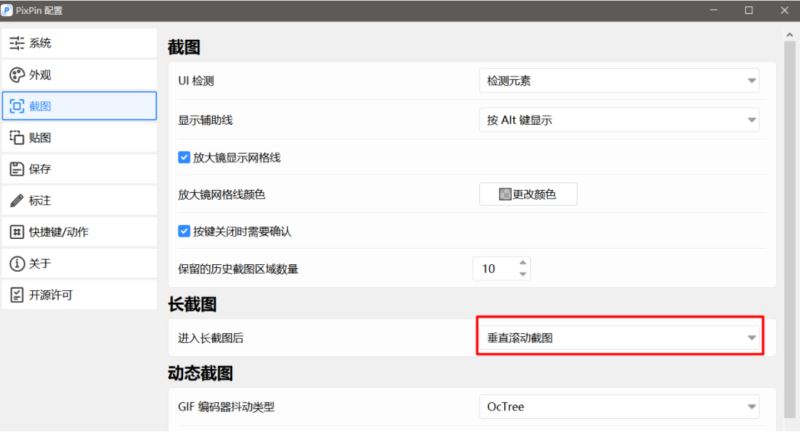
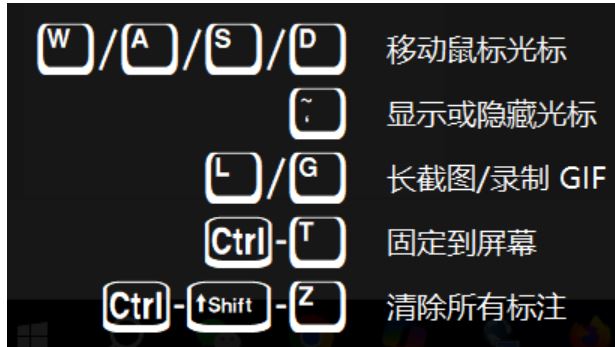
长截图
PixPin不仅可以截取屏幕上的内容,还可以截取网页、文档、视频等任何内容的长截图。只需按下长截图键,选择你想截取的窗口,然后按下滚动键,PixPin就会自动滚动并截取整个窗口的内容,无论有多长。你可以在截图完成后,对长截图进行编辑、保存、分享等操作。
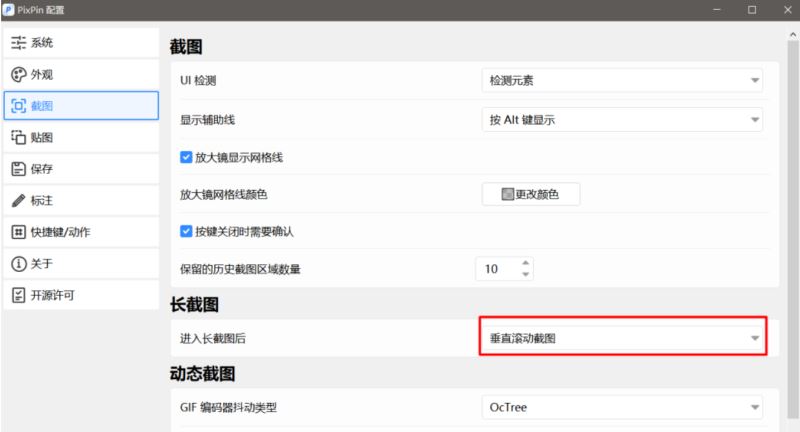
文字识别
PixPin还可以识别截图中的文字,并且支持多种语言。只需按下文字识别键,选择你想识别的区域,PixPin就会自动识别出截图中的文字,并且复制到剪贴板内,方便你粘贴到其他地方。你也可以在识别完成后,对文字进行翻译、搜索、复制等操作。
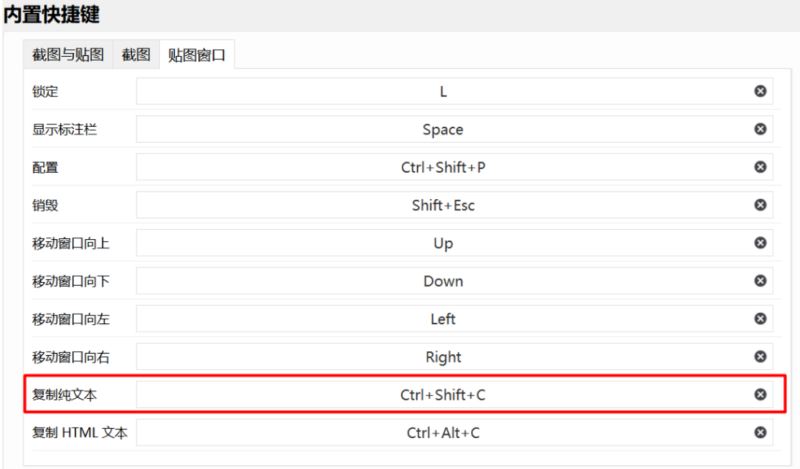
标注
PixPin还可以对截图进行多种标注,如画笔、箭头、矩形、圆形、文字、马赛克等。只需按下标注键,选择你想使用的标注工具,然后在截图上进行标注。你可以随时撤销、重做、清除、保存、分享等操作。
其他功能
PixPin还有其他一些实用的功能,如截动图、截取颜色、截取尺寸、截取坐标等。你可以在PixPin的设置中,自定义你喜欢的热键、保存路径、图片格式、水印等。你也可以在PixPin的官网上,查看更多的使用教程、常见问题、意见反馈等。
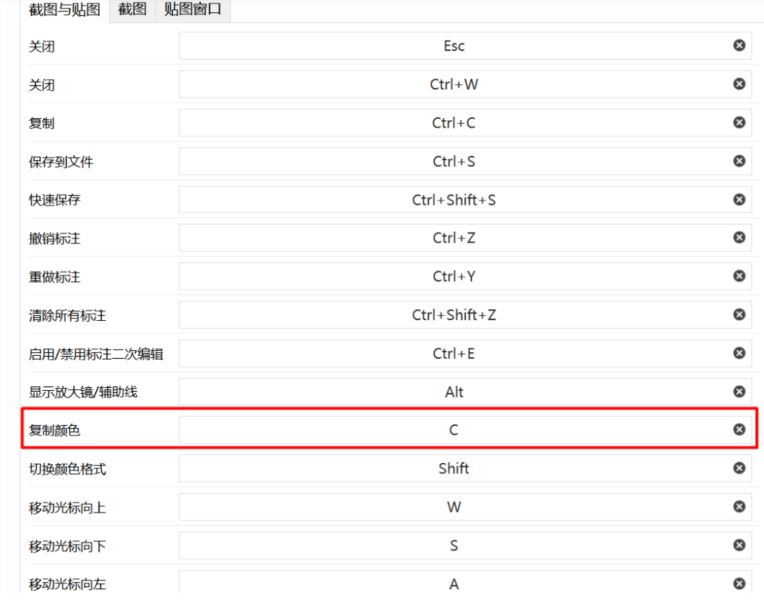
总结
PixPin是一款功能强大使用简单的截图/贴图工具,支持截图/贴图/长截图/文字识别/标注等多种功能,帮助你提高效率。
版本更新
此版本主要是重构了动图录制模块,优化了录制效果,增加了MP4格式的生成,可以为动图增加进度条,调节播放速度,会员用户的按键鼠标显示功能得到了增强,增加了剪辑功能。
更新说明
【功能】动图录制增加MP4格式
【功能】动图录制增加进度条显示选项
【功能】动图录制增加播放速度调节
【设置】增加系统-网络代理设置
【修复】截取GoldenDict的时候会导致GoldenDict软件内存急剧增加
【修复】MacOS在HiDpi屏幕下长截图和GIF录制异常
【修复】Windows下软件主题没有跟随默认应用模式
【修复】序列号标注后撤销没有恢复下一序号
【修复】Windows下无法使用打印功能
会员相关
【功能】动图录制后可以剪辑保留所需的时间段
【功能】动图录制记录按键时可指定显示的按键类型:修饰键,组合键,字符键,其他键
【功能】动图录制记录鼠标时可指定显示的鼠标动作类型:左键点击,右键点击,中键点击,滚轮
【优化】动图录制时连续的字符按键会被合并,相同的按键会合并
* 【功能】增加截图记录回溯
* 【功能】GIF录制完直接复制
* 【功能】开放内置快捷键修改
* 【功能】右键菜单取消/启用贴图窗口置顶
* 【命令行】命令行启动截图,贴图
- PixPin.exe -r "脚本内容"
- PixPin.exe -f "脚本文件"
- 截图 PixPin.exe -r "pixpin.screenShotAndEdit()"
- 贴图 PixPin.exe -r "pixpin.pinFromCilpBoard()"
* 【快捷键】增加标注工具的快捷键(Shift + 数字)
* 【优化】截图时显示内置快捷键提示
* 【优化】关闭擦除工具的二次编辑(可设置开启)
* 【设置】增加辅助线内容设置
* 【设置】截图锚点颜色以及边框粗细/颜色
* 【设置】贴图的默认透明度
* 【设置】开启鼠标穿透后贴图的透明度
* 【设置】贴图提供以鼠标为中心/以图片为中心/关闭缩放的设置项
* 【设置】复制图像为文件
* 【修复】贴图外按下alt键会出现放大镜
* 【修复】修复在Unity下识别元素卡顿的问题
* 【修复】打开设置界面时关闭程序会导致快捷键配置还原
* 【修复】无文字的图片没有图像处理
* 【修复】经过图像处理后复制图像为空图像
* 【修复】图像垂直翻转后无法通过重置图像还原
* 【修复】某些场景下双屏无法使用
* 【修复】截图鼠标移动到屏幕右下角会遮挡放大镜
* 【修复】内置快捷键设置为空的时候会误触发
* 【修复】某些情况下托盘图标显示不清
* 【修复】EPIC截图卡顿
* 【修复】只进行图像处理无法复制处理后的图片
* 【修复】截图框设置2的时候截图带有边框













 chrome下载
chrome下载 知乎下载
知乎下载 Kimi下载
Kimi下载 微信下载
微信下载 天猫下载
天猫下载 百度地图下载
百度地图下载 携程下载
携程下载 QQ音乐下载
QQ音乐下载